【Mac】外付けHDDをフォーマットする方法
外付けHDDと外付けSSDの違いや、フォーマット形式の種類をここまで紹介しましたが、ここからは実際にMacを開いて外付けHDD/SSDのフォーマットを行ってみましょう。
先ほど紹介したように、フォーマットは「ディスクユーティリティ」から行います。
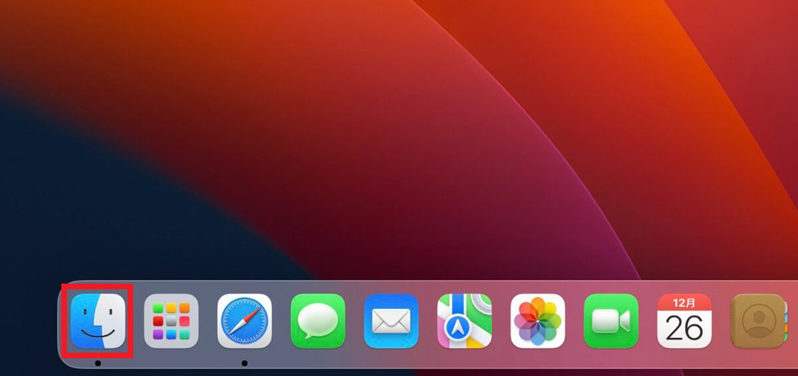
(画像=デスクトップ画面下部のDockにある「Finder」をクリックします、『オトナライフ』より引用)
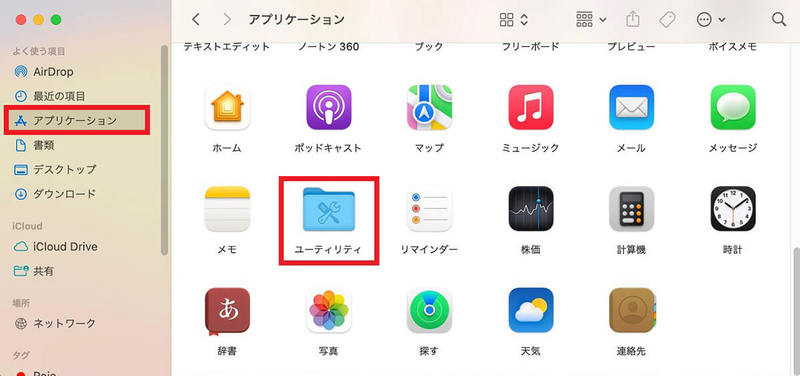
(画像=「Finder」画面の左メニューの中にある「アプリケーション」を選択しクリックします。画面の右側に、Macにインストールされているすべてのアプリが表示されるので、「ユーティリティ」を選択しクリックします、『オトナライフ』より引用)
【手順①】「ディスクユーティリティ」を開く
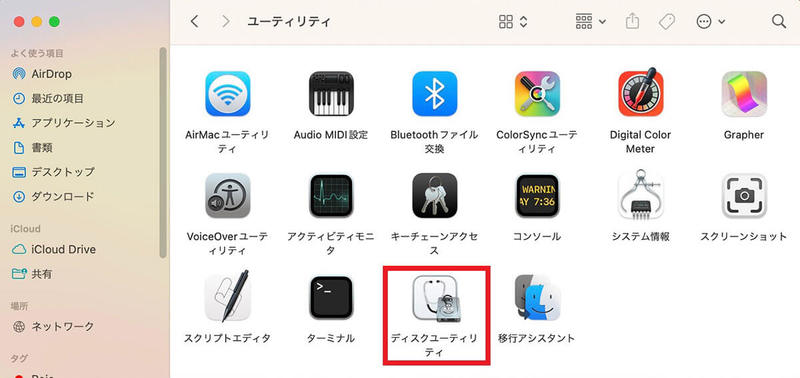
(画像=「ユーティリティ」画面のメニューの中に「ディスクユーティリティ」があるので選択しクリックします、『オトナライフ』より引用)
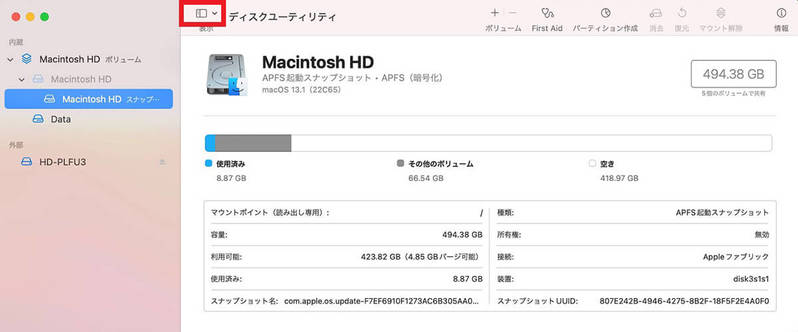
(画像=「ディスクユーティリティ」画面の左側に、Macに接続した外付けHDD/SSDが表示されているのが確認できます。画面上部にある「表示」アイコンをクリックします、『オトナライフ』より引用)
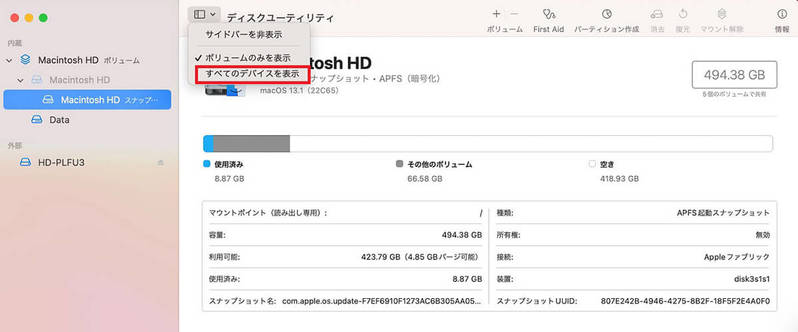
(画像=プルダウンメニューが表示されるので「すべてのデバイスを表示」を選択しクリックします、『オトナライフ』より引用)













































